Gyorsan átlátszóvá szeretné tenni a kép hátterét a Photoshopban?
Az Adobe Photoshop egy teljes körű képszerkesztő, amely segíthet a különböző formátumú képek szerkesztésében, a képeffektusok beállításában és számos egyéb szerkesztési műveletben. Segítségével könnyedén eltávolíthatja a hátteret a képről.
Ez a bejegyzés részletes útmutatót ad Önnek Hogyan távolítsuk el a hátteret a Photoshopban. Ezenkívül egy ingyenes online háttér-eltávolító eszköz ajánlott a fénykép hátterének egyszerű törléséhez vagy megváltoztatásához.
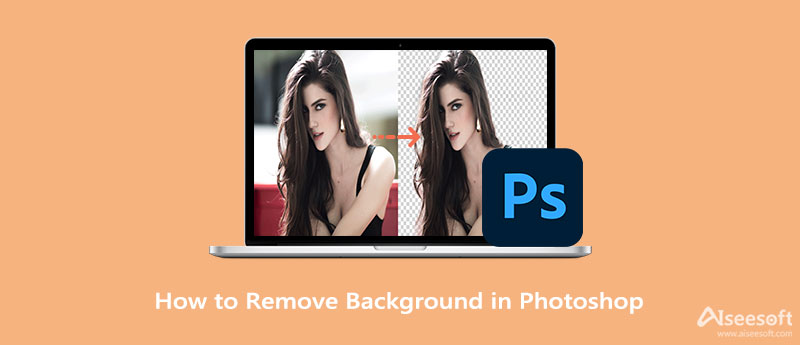
Az Adobe lehetővé teszi a legújabb Photoshop ingyenes használatát 7 napig. A 7 napos ingyenes próbaidőszak alatt elérheti és használhatja annak összes funkcióját képfájlok szerkesztéséhez. Ingyenesen letöltheti az Adobe hivatalos webhelyéről, majd kövesse az alábbi útmutatót a háttér eltávolításához a képekről.
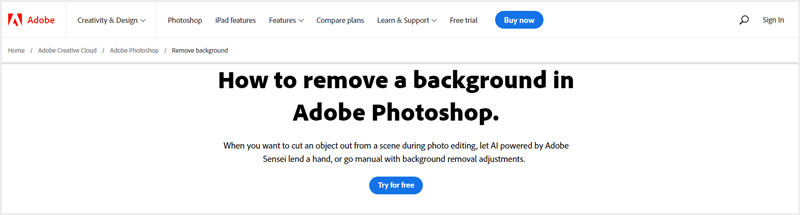
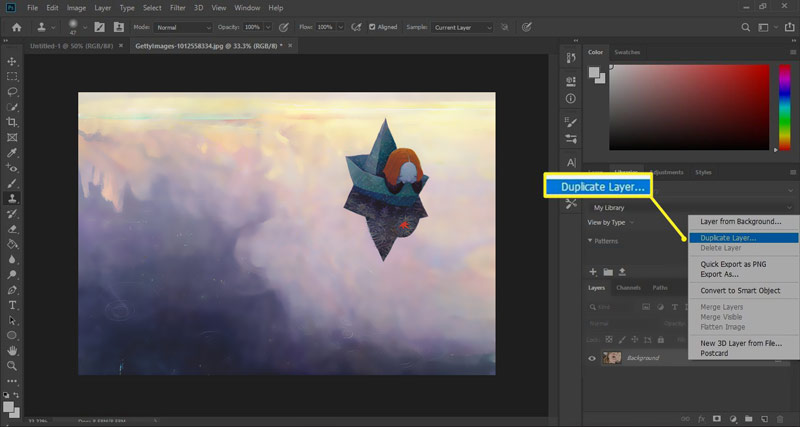
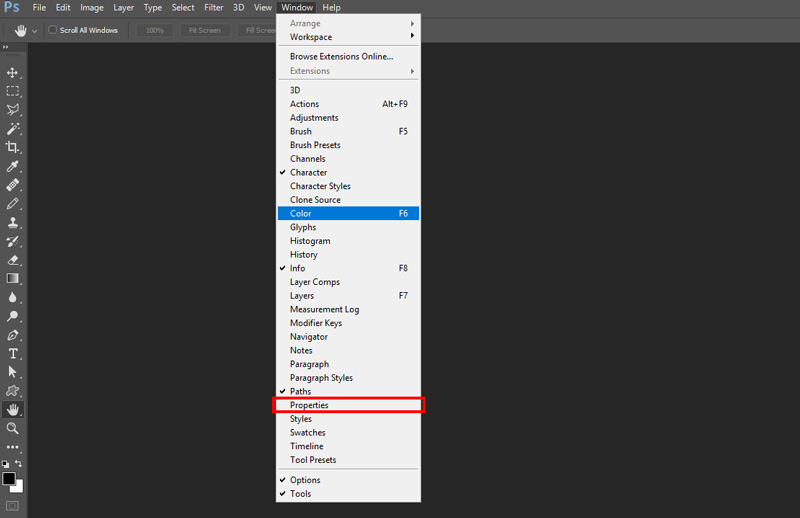
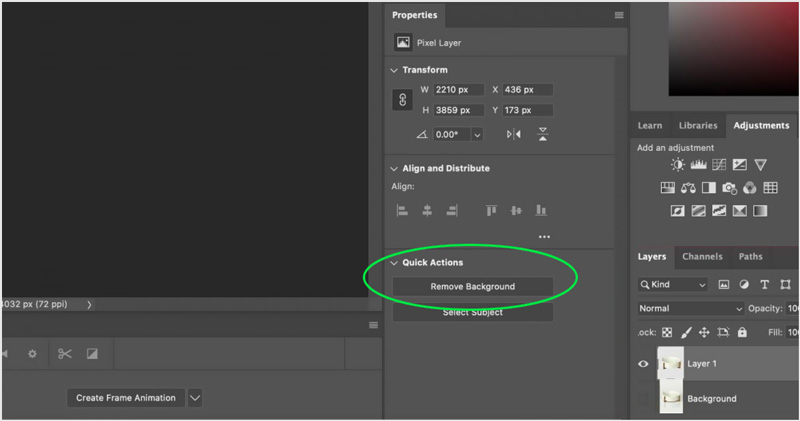
A háttérréteg előtti szem ikonra kattintva átlátszóvá teheti az aktuális kép hátterét a Photoshopban. Ezt követően lehet kattintani filé menü tetején, majd használja a Mentés másként lehetőség a szerkesztett kép számítógépre exportálására. Ha akarod átlátszóvá tegye a hátteret, válassza ki a PNG-t kimeneti formátumként.
A fenti módszer mellett az Adobe Photoshop lehetővé teszi a nem kívánt háttér kiválasztását a kijelölő eszközzel, majd a háttér törlését. Ez a rész segít megszabadulni a háttértől a Photoshop használatával Gyors kiválasztás eszköz.
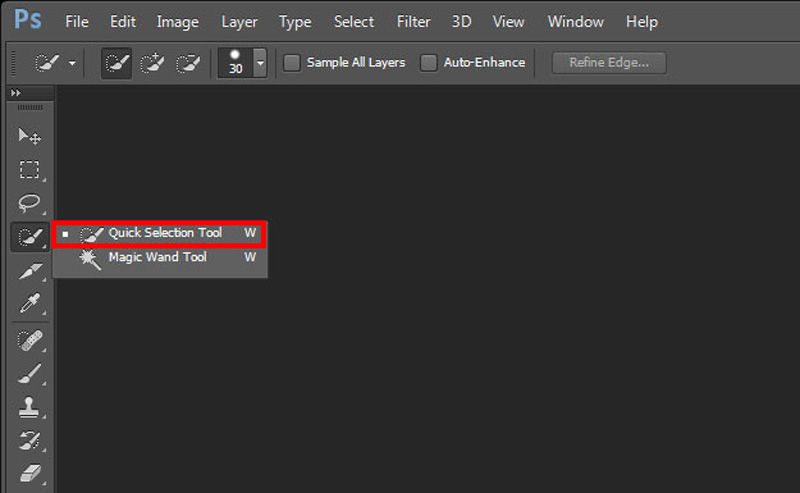
Ebben a lépésben a kijelölő eszközzel is kiválaszthatja a megtartani kívánt fő objektumot, kattintson rá jobb gombbal, majd válassza ki a Réteg másoláson keresztül funkciót a hasznos rész másolatának létrehozásához. Ezt követően csak exportálhatja ezt a réteget a számítógépére, és eltávolíthatja a nem kívánt hátteret.
Az Adobe Photoshop túl erős a háttér eltávolításához. Ráadásul az ingyenes próbaverzió után a Photoshop nagyon drága terméknek bizonyul. Tehát ha el szeretné távolítani a fénykép hátterét, kipróbálhatja a népszerűt is Ingyenes háttér eltávolító online. Nagyon egyszerű módot kínál a háttér nagy pontosságú eltávolítására a képről. Ingyenesen használhatja olyan gyakran használt böngészőkön, mint a Chrome, Safari, Microsoft IE, Edge és Firefox.



1. Hogyan lehet elválasztani egy képet a hátterétől a Photoshop segítségével?
A Photoshop Kijelölő eszközével vagy Varázspálca eszközével kiválaszthatja a kép hátterét, kattintson rá jobb gombbal, majd válassza a Layer Via Cut (Réteg kivágással) funkciót, hogy könnyen elválaszthassa a képet a hátterétől.
2. Hogyan tudom a fénykép hátterét fehérre állítani a Photoshopban?
Az első 2 módszerrel megtanulhatja, hogyan távolíthatja el a hátteret a képről az Adobe Photoshop segítségével. Miután ezt megtette, egyszerűen elmentheti a szerkesztett képfájlt JPG formátumban ide módosítsa a fénykép hátterét fehérre. A kép hátterének kiválasztásakor kiválaszthatja, hogy a hátteret közvetlenül fehér színnel töltse ki.
3. Használhatom a Photoshopot a háttér eltávolítására a képről online?
Az Adobe ingyenes online háttértörlő eszközt kínál, az Adobe Creative Cloud Express nevű eszközt, amellyel közvetlenül eltávolíthatja a hátteret a webböngészőben lévő fényképekről. Lehetővé teszi a háttér automatikus törlését. Felkeresheti a hivatalos webhelyét, feltöltheti képfájlját, majd létrehozhat átlátszó kivágott hátteret a fényképéhez.
Következtetés
A bejegyzés elolvasása után megtanulhatja hogyan lehet eltávolítani a hátteret a Photoshopban lépésről lépésre. 3 egyszerű módszert kínálunk a fénykép hátterének eltávolítására vagy megváltoztatására. Használhatja kedvencét, hogy megszabaduljon a kép nem kívánt hátterétől.

A Video Converter Ultimate kiváló videó konverter, szerkesztő és javító, amellyel videókat és zenéket konvertálhat, javíthat és szerkeszthet 1000 formátumban és még sok másban.
100% biztonságos. Nincsenek hirdetések.
100% biztonságos. Nincsenek hirdetések.